16 dicas e truques fáceis e divertidos do Google Fotos
Publicados: 2022-04-29O Google Fotos é uma boa opção de armazenamento em nuvem para suas fotos, mesmo que seus dias de armazenamento ilimitado tenham acabado. Os 15 GB de armazenamento on-line gratuito que você obtém com uma conta do Google agora são compartilhados em vários aplicativos, como Gmail e Google Drive.
Ao contrário de aplicativos como o DropBox, o Google Fotos também é útil para edição rápida de fotos. Você pode usar filtros e outras ferramentas de edição e depois compartilhar suas criações nas redes sociais. Aproveite todas as dicas e truques abaixo para aproveitar ao máximo o Google Fotos.
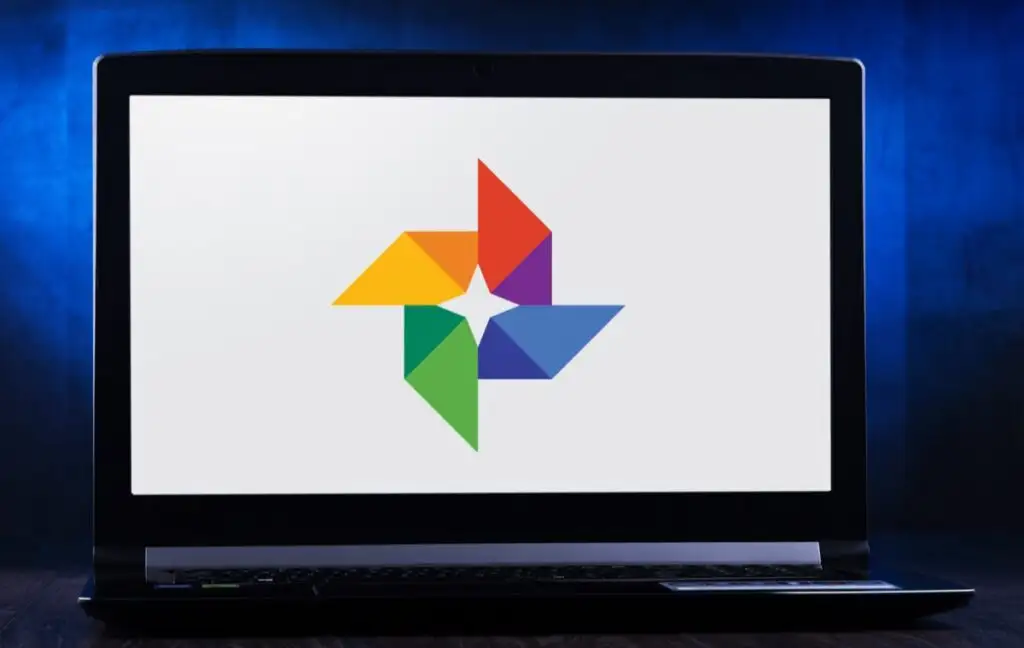
1. Crie filmes, colagens de fotos e animações
Você deve ter notado que, ocasionalmente, o Google cria automaticamente colagens e animações de suas fotos, mas você mesmo pode criá-las sempre que quiser. Explore a seção do Google Fotos chamada Utilitários . É aí que você pode criar um novo filme, animação ou colagem.
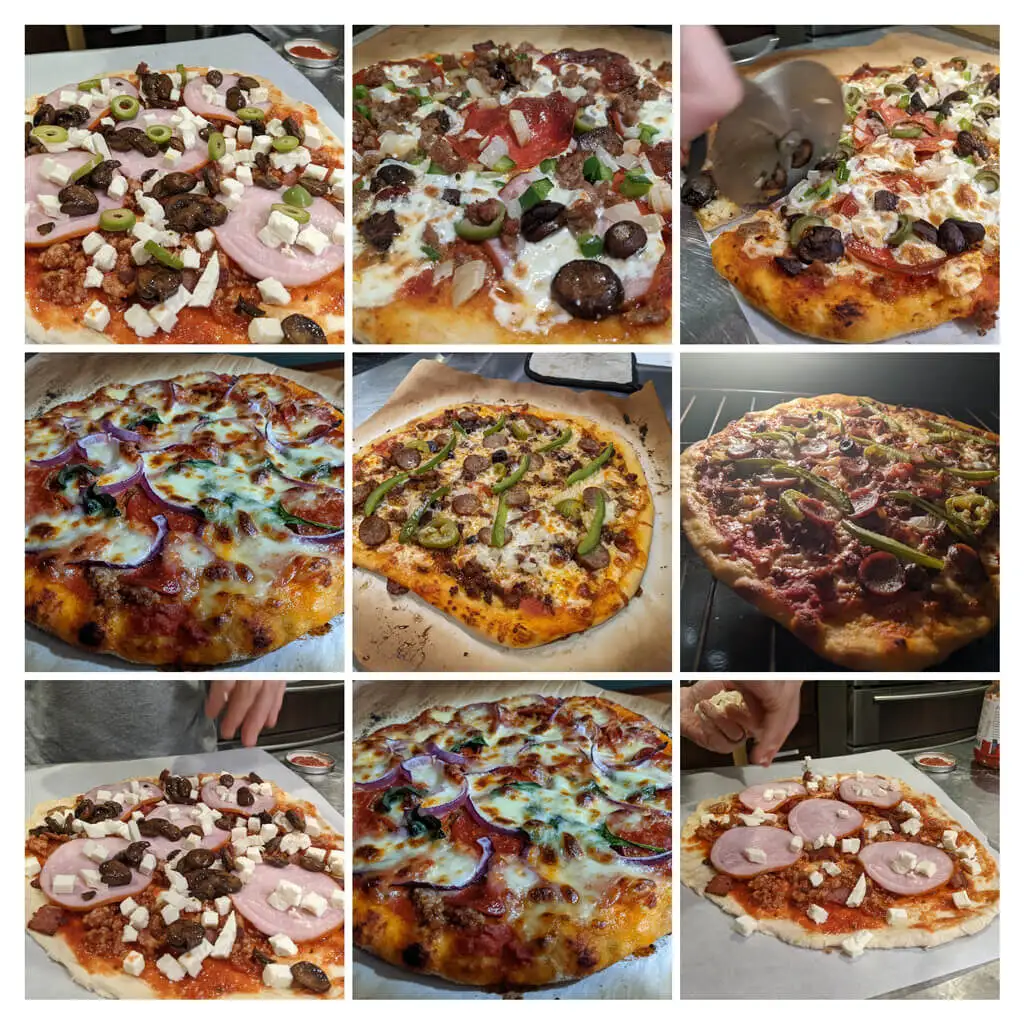
Os filmes podem ter trilhas sonoras e você pode controlar por quanto tempo cada foto aparece. Quando você escolhe imagens para uma colagem , o Google as organiza automaticamente em uma única imagem para você. Para criar um gif animado, escolha Animação .
2. Pesquise logicamente
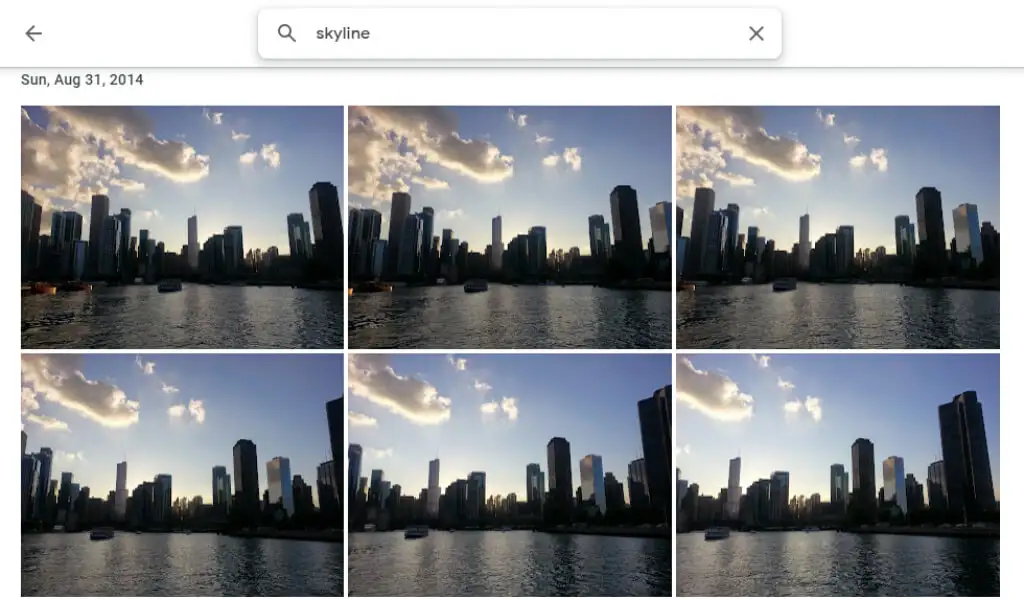
Pesquise por pessoas, lugares, objetos e datas específicas digitando na barra de pesquisa na parte superior do site para computador ou na parte inferior do aplicativo móvel.
3. Rotular pessoas e animais de estimação
Na seção Explorar do Google Fotos, em Pessoas e animais de estimação , você verá uma linha de fotos de pessoas e animais de estimação em suas fotos. Selecione um que não tenha um rótulo e insira seu nome. Então você poderá procurar fotos deles pelo nome.
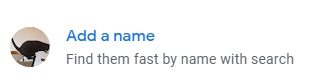
Selecione seu nome e veja todas as selfies e fotos de si mesmo ao longo dos anos. Crie uma apresentação de slides e veja como você mudou!
4. Pesquise por Emoji
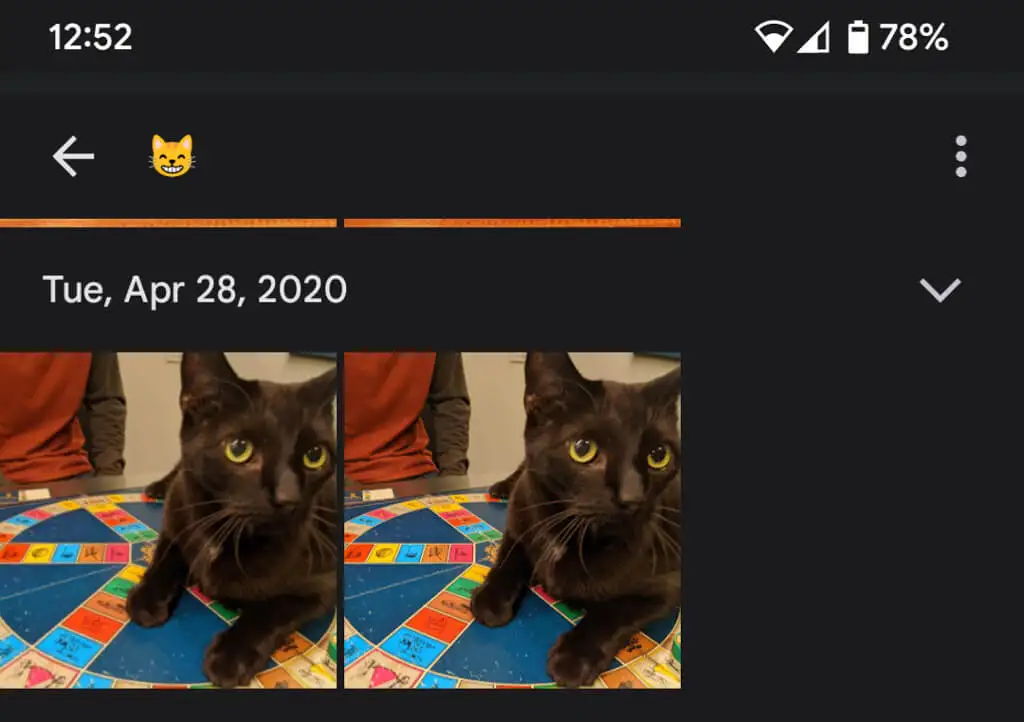
Você pode até pesquisar por emoji ao usar o aplicativo Google Fotos em um dispositivo móvel.
5. Adicionar desfoque de fundo
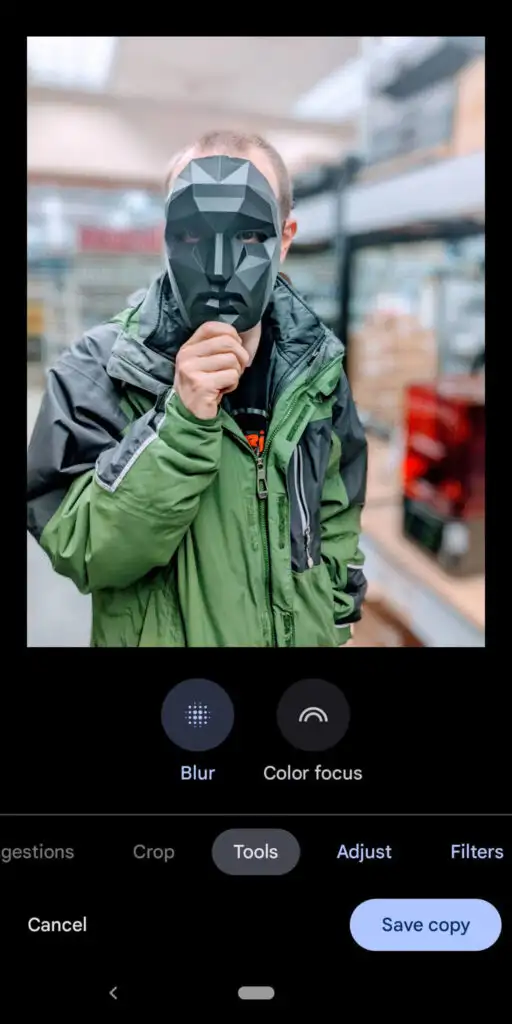
Os membros do Google One e os proprietários do Pixel podem usar o recurso Portrait Blur que desfoca de forma inteligente o fundo das fotos de pessoas. O Google acaba de anunciar que esses usuários em breve também poderão desfocar os fundos de outras fotos.
6. Ocultar informações de localização
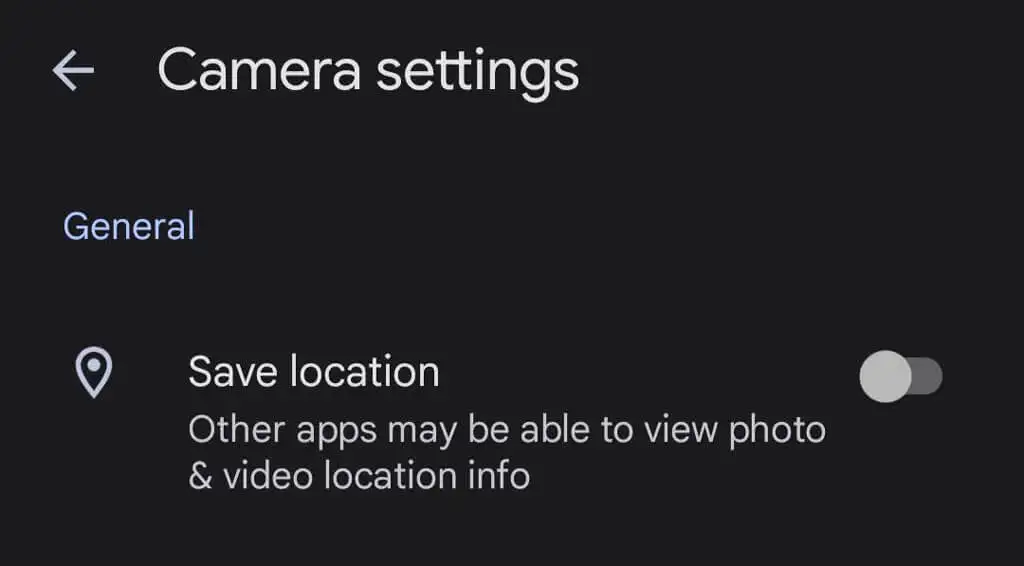
Quando você tira uma foto com seu dispositivo, as informações de localização provavelmente são salvas junto com a imagem. Para evitar que as informações de localização sejam compartilhadas com suas fotos, vá para Configurações de fotos > Localização > Fontes de localização > Configurações da câmera e alterne Salvar localização para a posição Desligado .
7. Baixe todas as suas fotos
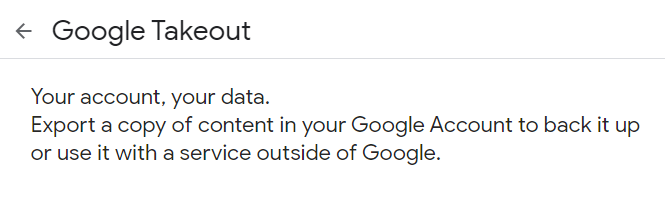
O Google oferece uma maneira relativamente fácil de baixar todas as suas fotos de uma vez usando o Google Takeout. O Google Takeout também é uma ótima maneira de exportar ou baixar todos os e-mails do Gmail.
8. Veja o original enquanto você está editando

Ao editar uma foto no aplicativo, toque e segure a foto para ver a original. Em um navegador, clique e segure a imagem editada para ver a original.
9. Adicione fotos antigas com PhotoScan
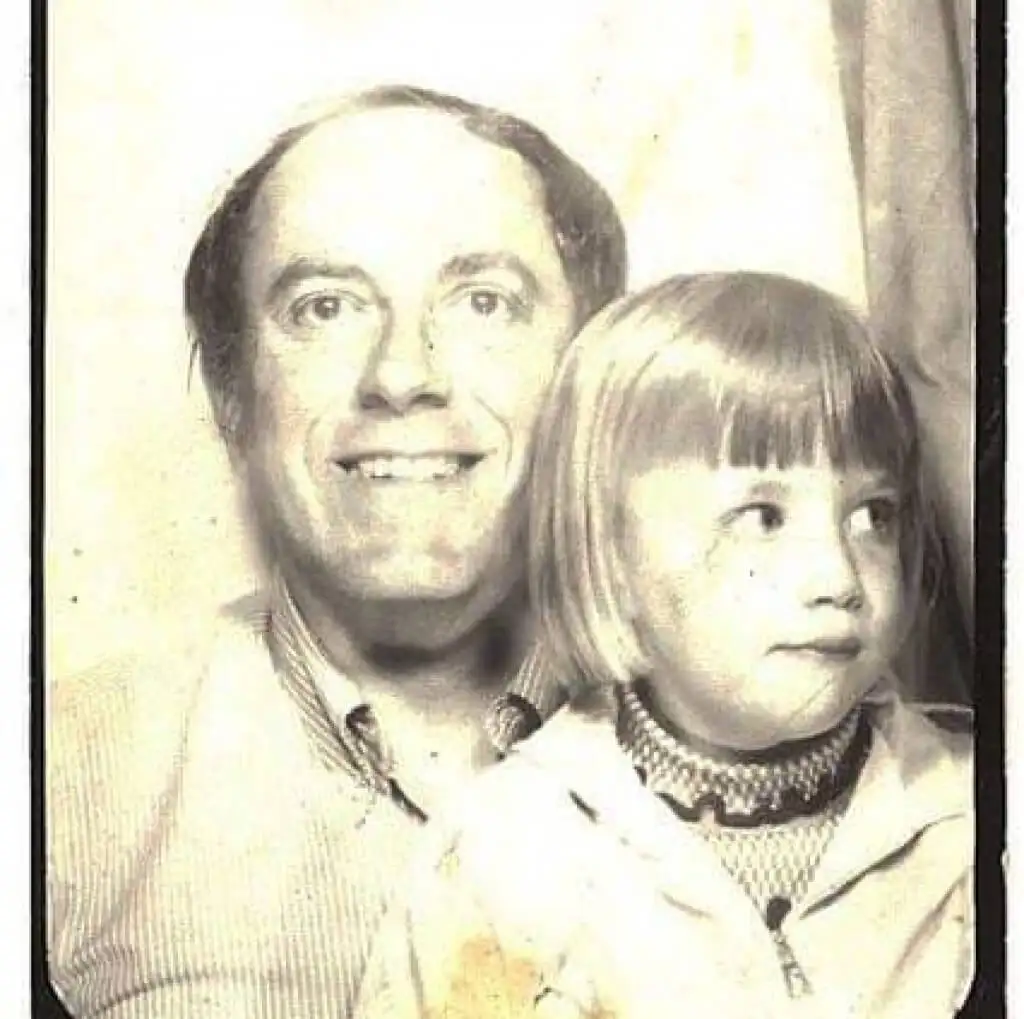
Usar o aplicativo PhotoScan do Google (para Android e iPhone) para digitalizar fotos antigas é melhor do que apenas tirar uma foto de uma foto. Ele digitaliza a imagem antiga (ou documento) de vários ângulos para reduzir o brilho. Preserve essas fotos antigas para a posteridade!

10. Não apenas para telefones Android
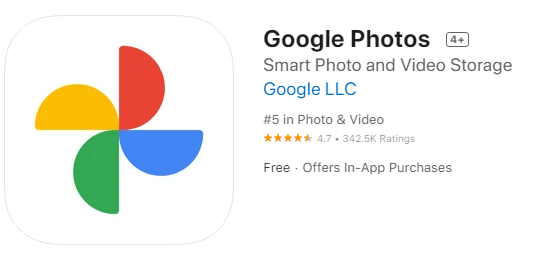
Os usuários do iPhone também podem aproveitar o Google Fotos. Baixe o aplicativo Google Fotos para iOS.
11. Transmita sua tela para sua TV
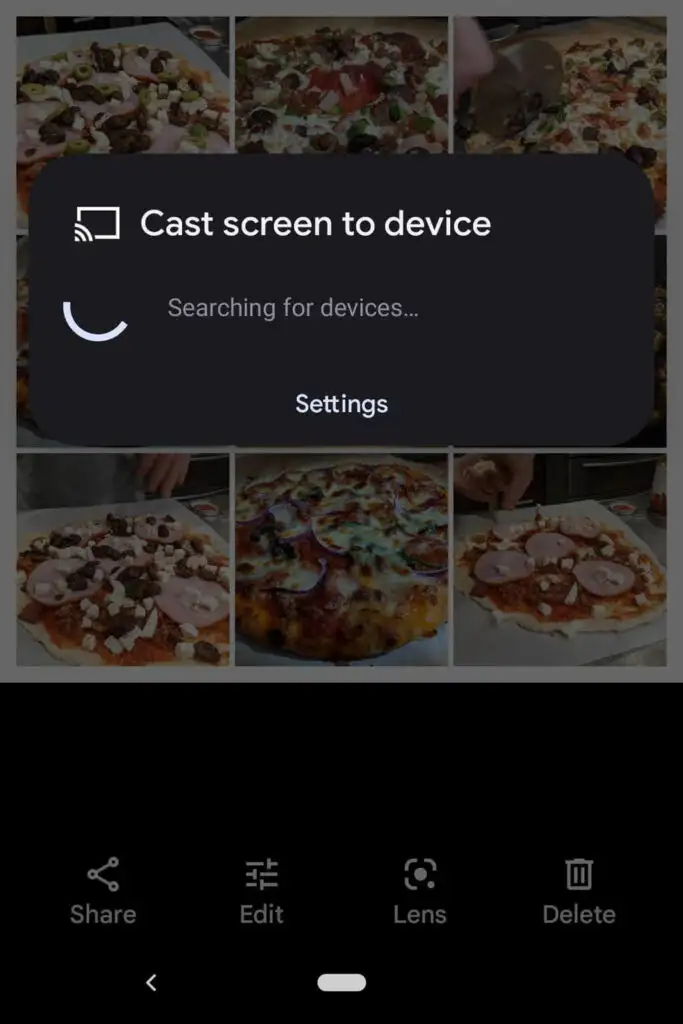
Se você estiver usando o Google Fotos em um dispositivo Android, poderá compartilhar fotos com todos na sala transmitindo sua tela para outro dispositivo, como uma televisão.
12. Economize espaço
A exclusão de fotos não é a única maneira de economizar espaço em sua conta do Google Fotos. Comprima suas fotos de alta qualidade para liberar espaço e não correr contra o temido limite de armazenamento de fotos. No app Google Fotos, selecione sua foto de perfil no canto superior direito.
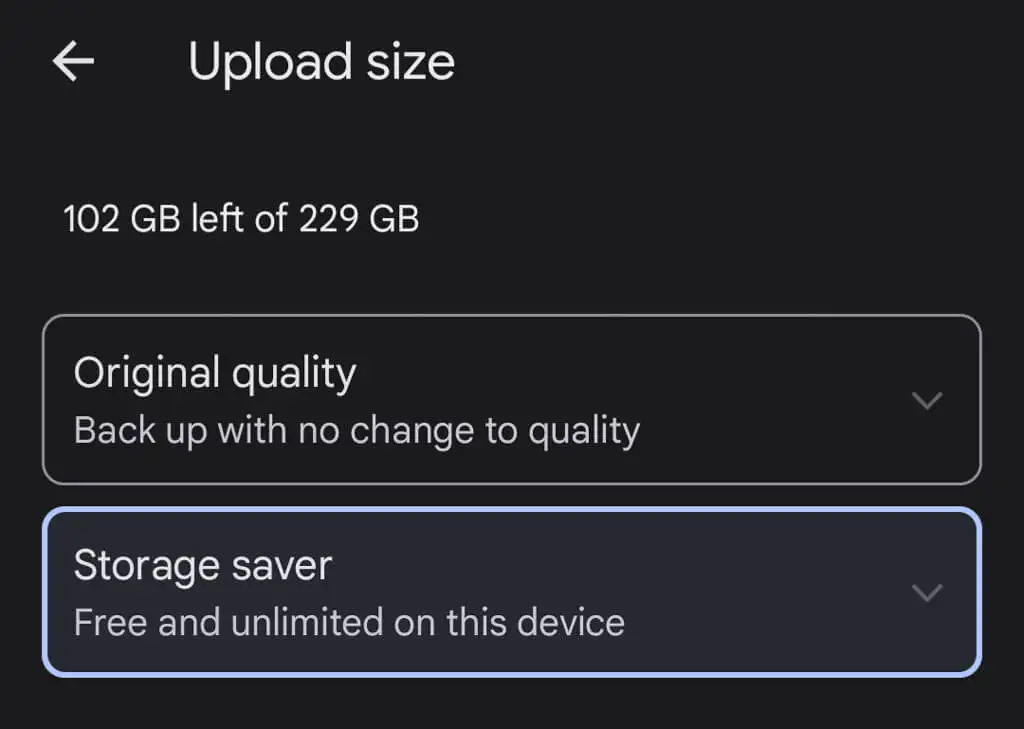
Em seguida, selecione Configurações de fotos > Backup e sincronização > Tamanho do upload . É aí que você pode optar por fazer backup de suas fotos com a qualidade original ou reduzir um pouco a qualidade das fotos enviadas.
13. Compartilhe Imagens e Álbuns
Existem muitas opções de compartilhamento dentro do Google Fotos. Compartilhe imagens individuais ou álbuns inteiros com pessoas específicas ou crie um link que qualquer pessoa possa usar. Se você adicionar mais fotos a um álbum compartilhado, as pessoas com quem você compartilhou o álbum (ou que têm o link) poderão ver as novas fotos adicionadas ao álbum.
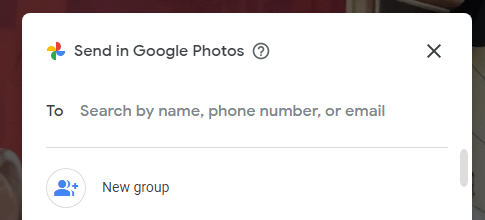
Ao compartilhar uma foto no aplicativo Google Fotos, você verá opções para compartilhar pelo Google Fotos ou outros aplicativos de mensagens e redes sociais.
14. Crie Álbuns de Fotos
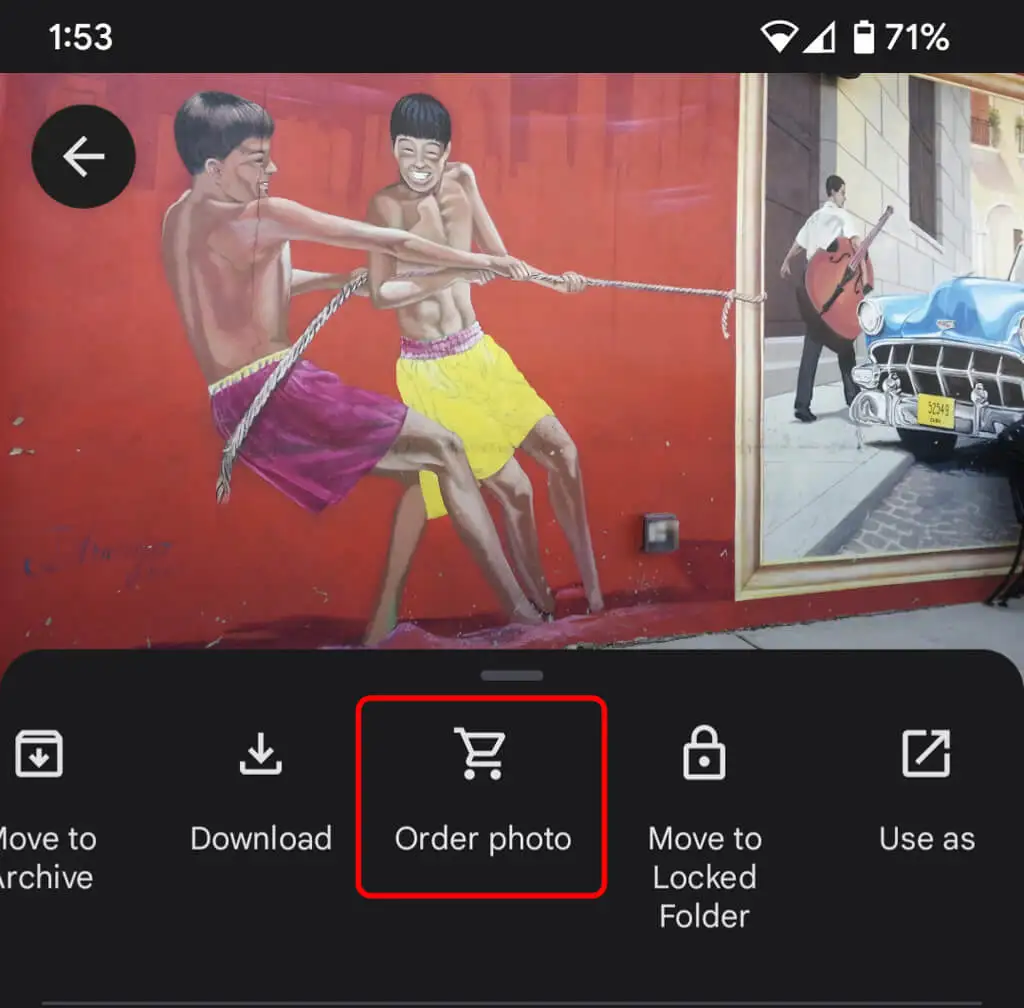
Embora as fotos digitais sejam ótimas, também é bom ter algo físico que você possa segurar. No site da área de trabalho, selecione a loja de impressão para reunir suas melhores fotos em um álbum de fotos. No aplicativo, selecione o ícone Mais (três pontos) e escolha Encomendar foto . Você pode criar um álbum de fotos, solicitar uma impressão de fotos ou criar uma impressão em tela da foto. Estes são excelentes presentes, especialmente para pais e avós.
15. Use pastas bloqueadas para melhor segurança
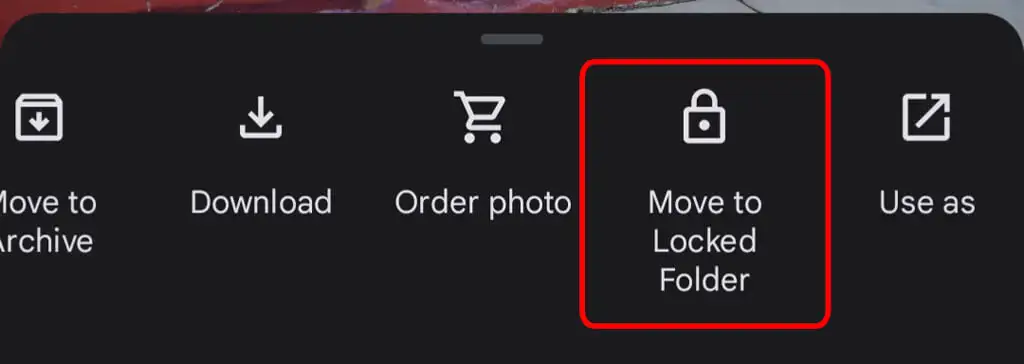
Para mover uma foto do dispositivo para uma pasta bloqueada, selecione o ícone Mais e Mover para pasta bloqueada . Mover uma imagem para uma pasta bloqueada significa que ela ficará oculta de outras áreas do Google Fotos e de outros apps no seu dispositivo. A foto não será armazenada em backup nem compartilhada e será excluída se você desinstalar o Google Fotos.
16. Ativar Backup e Sincronização
Assim que instalar o aplicativo móvel do Google Fotos em seu telefone, você será solicitado a ativar o Backup e sincronização. Esse recurso salva automaticamente novas fotos e vídeos quando você tem acesso à internet, o que é ótimo se você não tiver muito espaço de armazenamento no dispositivo. Assim, você sempre poderá encontrar suas imagens e vídeos na sua biblioteca do Google Fotos. Você pode configurá-lo para apenas fazer backup e sincronizar quando estiver conectado ao wi-fi.
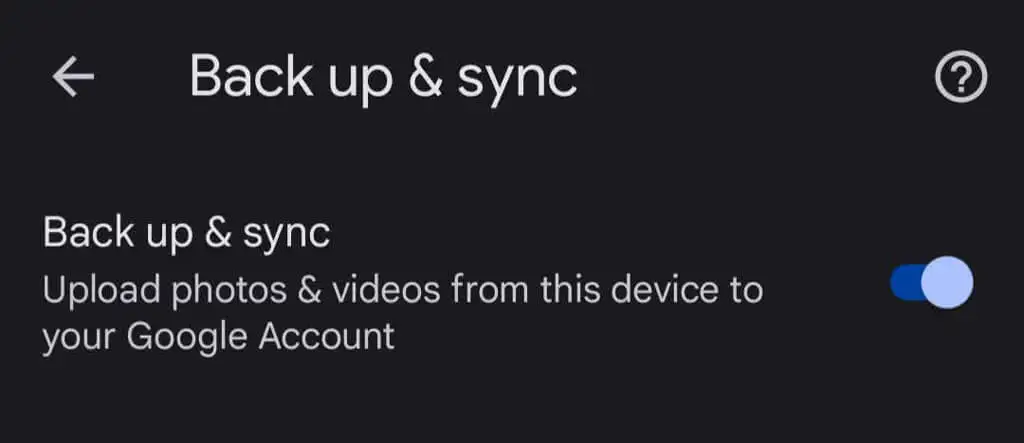
Se você é um usuário do iPhone e já faz backup de suas fotos no iCloud, o recurso Backup e sincronização do Google é uma excelente segunda linha de defesa. No aplicativo, toque na foto do seu perfil e selecione Configurações de fotos > Fazer backup e sincronizar .
